HotKeyz, özel Windows 10 Kısayol Tuşları oluşturmanıza olanak tanır
Windows 10, günlük olarak kullanabileceğiniz tonlarca klavye kısayoluyla birlikte gelir. (with tons of keyboard shortcuts)Ancak, özel kısayol tuşlarınızı oluşturmanıza olanak tanıyan daha fazla bir şeye ihtiyacınız varsa, o zaman bugün ücretsiz yazılımımız var. LeoMoon HotKeyz , uygulamalar için özel kısayol tuşları, Windows kısayolları oluşturmanıza veya (Windows)Windows'ta(Windows) herhangi bir şey yapmanıza olanak tanır ; işe yarar.
HotKeyz -(HotKeyz – Create) Özel Windows 10 Kısayol Tuşları oluşturun(Hotkeys)
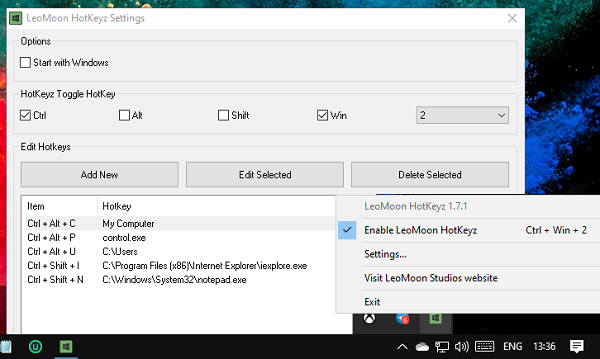
Kurulduktan ve etkinleştirildikten sonra, sistem genelinde bir kısayol yöneticisi görevi görür. Taşınabilir bir programdır, bu yüzden indirdikten sonra doğrudan başka bir programa taşıyın veya daha sık kullanmayı planlıyorsanız sürün. En iyi yanı, herhangi bir karmaşık adım veya herhangi bir ücret ödemeden sınırsız sayıda kısayol oluşturabilmenizdir.
Yazılımı başlattıktan sonra, üzerine sağ tıklayın (sistem tepsisi) ve ayarlara tıklayın. Kullanışlı bazı önceden tanımlanmış kısayol tuşları ile birlikte gelir. Aynı yer, yeni özel kısayollar oluşturmanıza ve Windows(Windows) için mevcut olanları düzenlemenize olanak tanır .
Yeni Kısayol Tuşları Oluştur

- (Click)Yeni Ekle düğmesine (Add New)tıklayın ve ardından
- Açmak için bir program veya dosya seçin
- Bir klasör aç
- Özel bir eylem seçin, yani Yazı Tipleri, Ağ(Network) bağlantısı vb. Klasik Kontrol Paneli(Classic Control Panel) seçenekleri .
- Ardından, özel tuşları kontrol edin, yani Ctrl , Alt , Shift ve WIN . Bunlardan birini veya birini seçebilirsiniz.
- Bununla birlikte, bir alfabe veya sayı seçmeniz gerekir.
- Bir kez yaptıktan sonra kaydedin. Yeni kısayol tuşu listeye eklenecektir.
Mevcut kısayol tuşunu düzenlemek istiyorsanız, üzerine çift tıklayın. Ardından tüm seçenekleri değiştirebilirsiniz. Silmek için seçin ve silmek için sil düğmesine tıklayın. Unutmayın(Remember) , silmeden önce emin olmanızı isteyen bir onay kutusu yoktur, bu yüzden dikkatli olun.
Bununla birlikte, tüm kısayol tuşlarını etkinleştirmek ve devre dışı bırakmak istiyorsanız, [Ctrl]+[Win]+[2] tuşlarını kullanın. Devre dışı bırakmak ve etkinleştirmek için sistem tepsisi simgesine de çift tıklayabilirsiniz.
Buradan(here)(here) indirebilirsiniz .
Related posts
Global Hotkeys list Windows 10'da nasıl gösterilir
Discord Hotkeys and Keyboard Shortcuts Windows 10 ve MACOS için
Insert Key Windows 10'da Nasıl Devre Dışı Bırakılır
Nasıl devre dışı Korunma Önlemleri için Windows 10 üzerinde Feature Updates için
Windows 10'te Network Sniffer Tool PktMon.exe nasıl kullanılır?
Picsart Custom Stickers & Exclusive 3D Editing Windows 10 sunmaktadır
Windows 10 Windows 10'de Hide or Show Windows Ink Workspace Button'de
Windows 10 içinde Etkinleştirme Paketi nedir
Nasıl etkinleştirme Windows 10 Enterprise Edition için
Windows 10 için ücretsiz Battery Limiter software
Best Windows 10 için ücretsiz Molecular Modeling software
Windows 10 File Explorer'daki Legacy Search Box'i etkinleştirin
Windows 10'de System Performance & Resources'yı izlemek için ücretsiz yazılım
Hard Disk Cluster Size Windows 10'da nasıl değiştirilir
Uzun Path Fixer tool Path Too uzun hatları Windows 10'de düzeltecek
Windows 10 için Microsoft Remote Desktop Assistant
Encrypt Care Windows 10 için ücretsiz bir encryption software olduğunu
Watch Dijital TV ve Windows 10 ProgDVB ile Radio'ü dinleyin
Windows 10'de Automatic Driver Updates Nasıl Devre Dışı Bırakılır
Enhanced Anti-Spoofing Windows 10 Hello Face Authentication'de etkinleştirin
